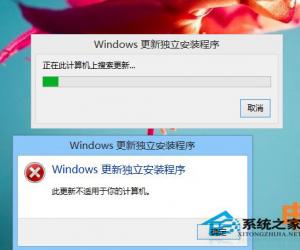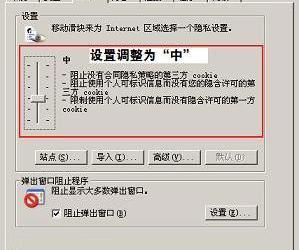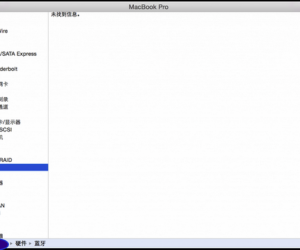Win10系统如何进入安全模式 Windows10进入安全模式的步骤
发布时间:2017-04-05 13:49:15作者:知识屋
Win10系统如何进入安全模式 Windows10进入安全模式的步骤 Win10进入安全模式的方法有很多种,本文要来介绍的是Win10进入安全模式的快捷方式,通过快捷键来更快地进入到安全模式中,可以节省不少时间,一起来看一下。
具体步骤如下:
1、点击开始按钮,选择电源。此时按住键盘上的shift键,再点击“重启”
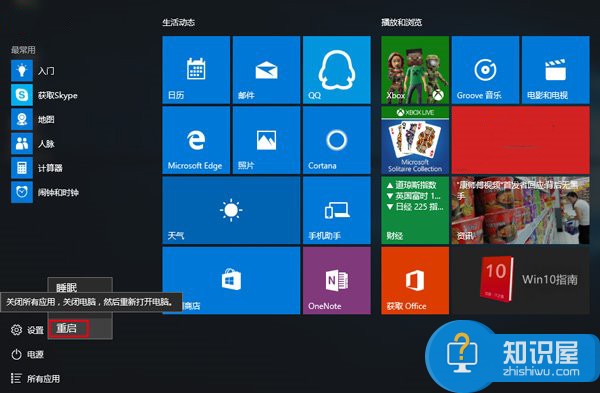
2、重启后进入选单,首先选择“疑难解答”
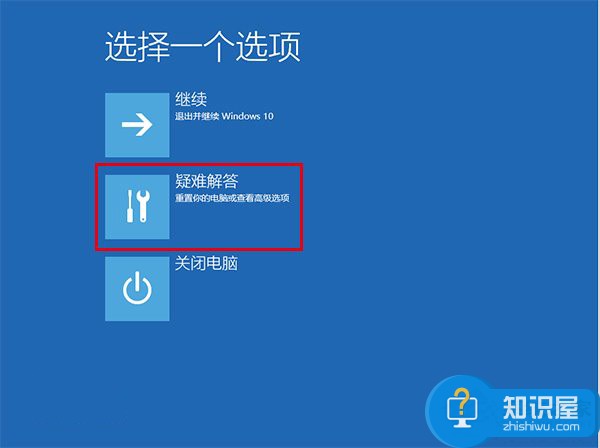
3、再选择“高级选项”
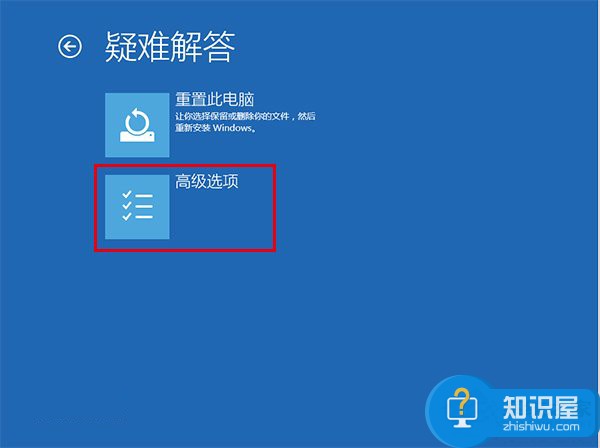
4、然后选择“启动设置”
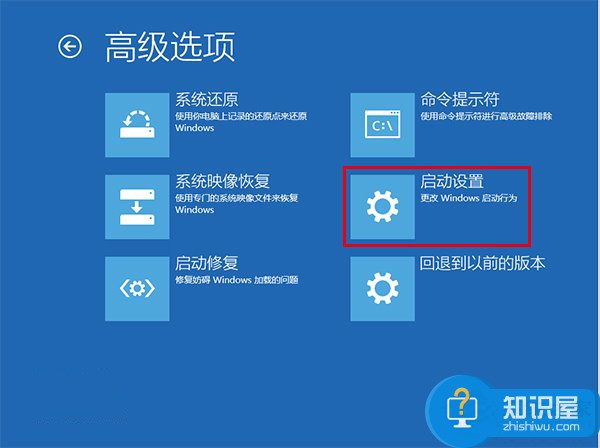
5、此时点击“重启”后就可以进入“安全模式”选择菜单
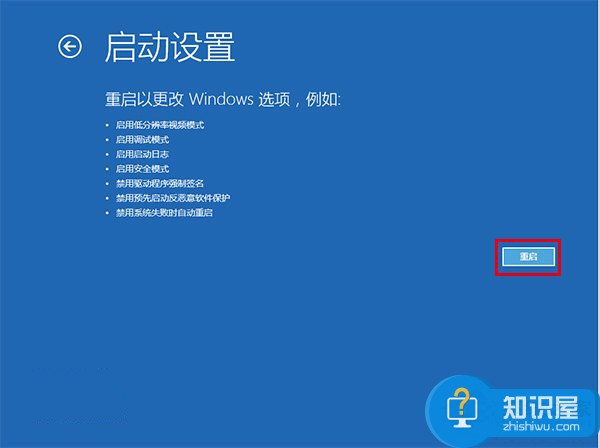
6、其中4、5、6为常见“安全模式”选项,第4项不含有5、6两项功能,但最容易成功进入,你可以根据当时情况选择进入的类型
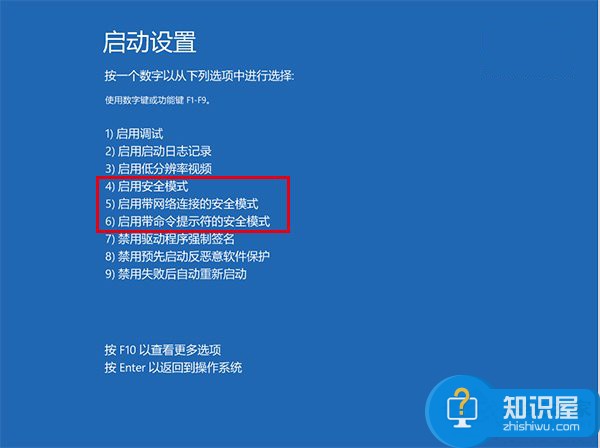
7、进入“安全模式”后,可进行调试工作,完成后再次重启,将默认正常进入Windows10
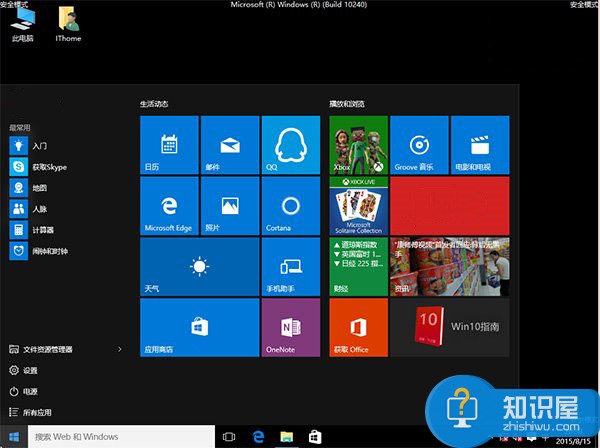
以上就是Win10进入安全模式的快捷方式的全部内容了,只要在重启的时候按住shift键就可以进入安全模式了。
(免责声明:文章内容如涉及作品内容、版权和其它问题,请及时与我们联系,我们将在第一时间删除内容,文章内容仅供参考)
知识阅读
软件推荐
更多 >-
1
 一寸照片的尺寸是多少像素?一寸照片规格排版教程
一寸照片的尺寸是多少像素?一寸照片规格排版教程2016-05-30
-
2
新浪秒拍视频怎么下载?秒拍视频下载的方法教程
-
3
监控怎么安装?网络监控摄像头安装图文教程
-
4
电脑待机时间怎么设置 电脑没多久就进入待机状态
-
5
农行网银K宝密码忘了怎么办?农行网银K宝密码忘了的解决方法
-
6
手机淘宝怎么修改评价 手机淘宝修改评价方法
-
7
支付宝钱包、微信和手机QQ红包怎么用?为手机充话费、淘宝购物、买电影票
-
8
不认识的字怎么查,教你怎样查不认识的字
-
9
如何用QQ音乐下载歌到内存卡里面
-
10
2015年度哪款浏览器好用? 2015年上半年浏览器评测排行榜!